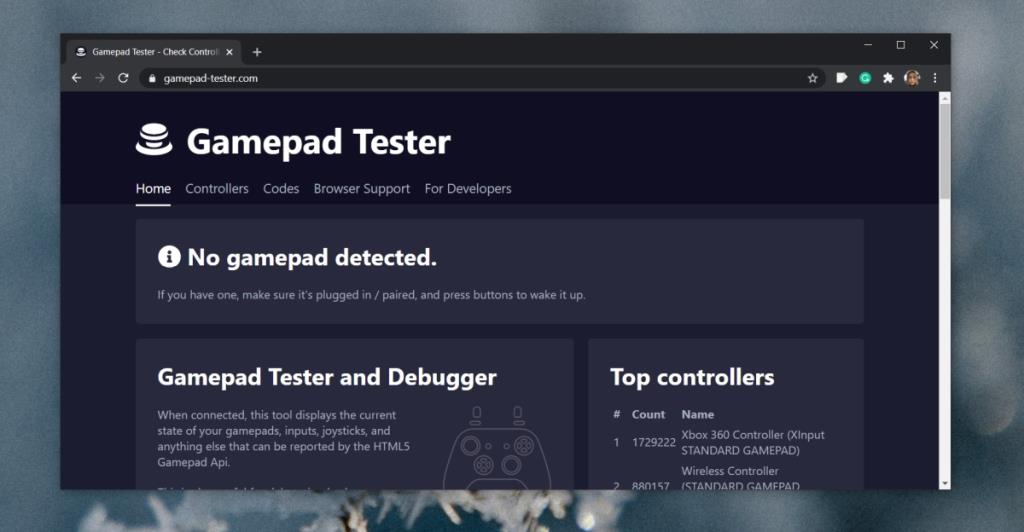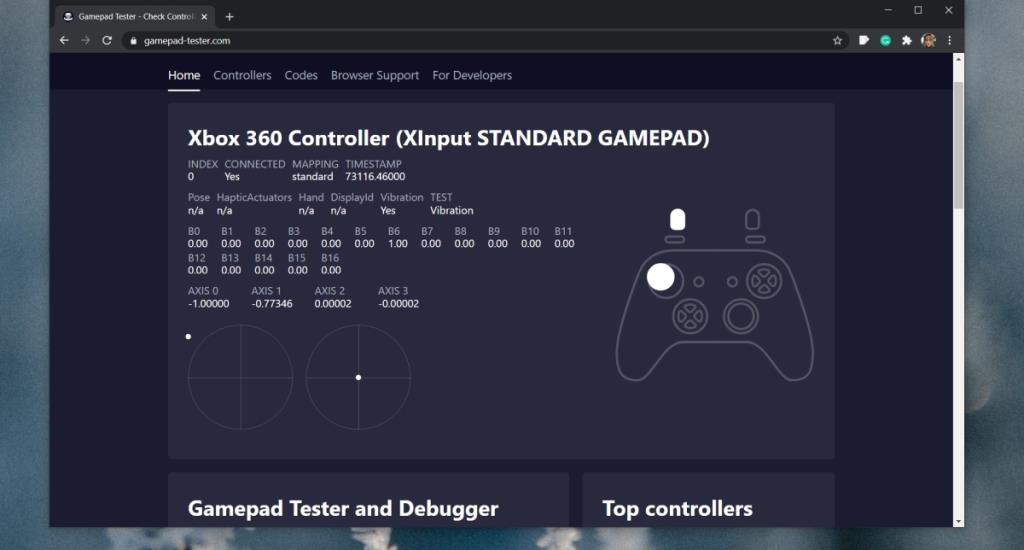Le matériel utilisé pour interagir avec un ordinateur, par exemple un clavier , une souris , un trackpad, etc., est normalement plug & play. Les contrefaçons génériques, sans nom, hors marque fonctionneront sans problème avec un PC.
Les contrôleurs de jeu sont un autre type de périphérique d'entrée et, comme les claviers et les souris, ils ont tendance à provenir de marques connues et de nombreux fabricants de contrefaçon. Contrairement aux claviers et aux souris, ils peuvent ne pas fonctionner de la même manière. En fait, ils peuvent ne pas fonctionner du tout si Windows 10 n'est pas en mesure d'installer les bons pilotes pour cela.
Tester une manette de jeu sous Windows 10
Si vous avez connecté un contrôleur de jeu à votre PC Windows 10 et qu'il ne fonctionne pas dans un jeu ou dans tous les jeux, vous devez vérifier si l'entrée est détectée.
Un contrôleur de jeu peut ne pas fonctionner pour diverses raisons, donc si vous avez un contrôleur générique, ou si vous avez un contrôleur Xbox ou PS4 et qu'il ne fonctionne pas, vous devez vérifier si son entrée est détectée ou non. Vous pouvez exécuter cette vérification à partir de n'importe quel navigateur moderne.
Conditions préalables
Pour exécuter ce test, vous avez besoin de :
- Un navigateur moderne comme Chrome, Firefox, Opera ou Chromium Edge.
- Votre manette à portée de main et connectée à votre système.
- Tous les pilotes disponibles pour le contrôleur installé sur le système.
Tester l'entrée du contrôleur de jeu
Pour commencer le test, procédez comme suit.
- Connectez votre manette de jeu à votre PC.
- Si vous entendez le carillon d'installation du matériel sous Windows 10, autorisez les pilotes à s'installer.
- Ouvrez votre navigateur et visitez Gamepad Tester.
- Appuyez sur n'importe quel bouton de la manette pour la réactiver.
- Le contrôleur sera détecté par Gamepad Tester.
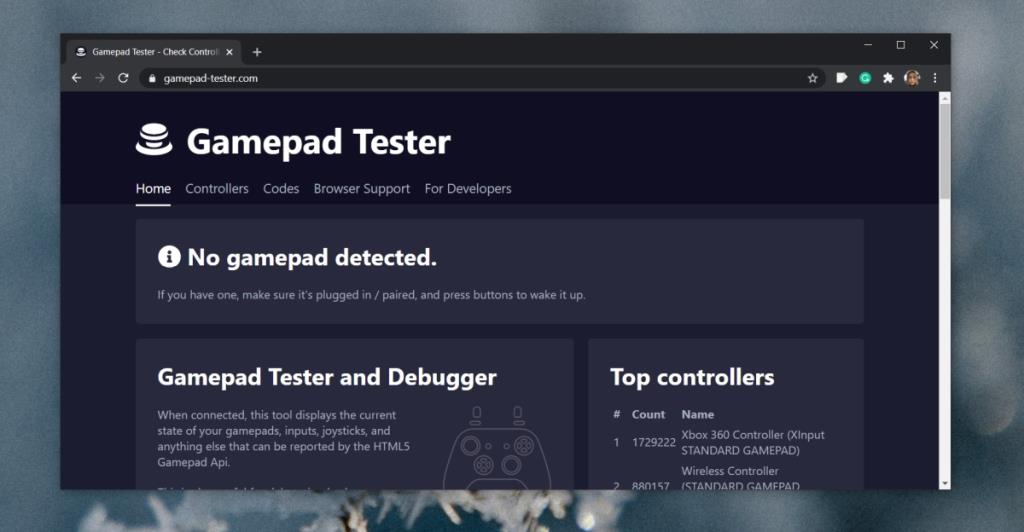
- Une fois le contrôleur détecté, ses boutons seront mappés et affichés à l'écran.
- Appuyez sur les boutons et les joysticks pour tous les tester.
- Pour les joysticks , vous pourrez voir le mouvement sur l'axe.
- L'application vous montrera également l' horodatage des différentes touches et leurs entrées.
- Si votre manette vibre, cliquez sur « Vibration » et elle testera la vibration en faisant vibrer la manette dans votre main.
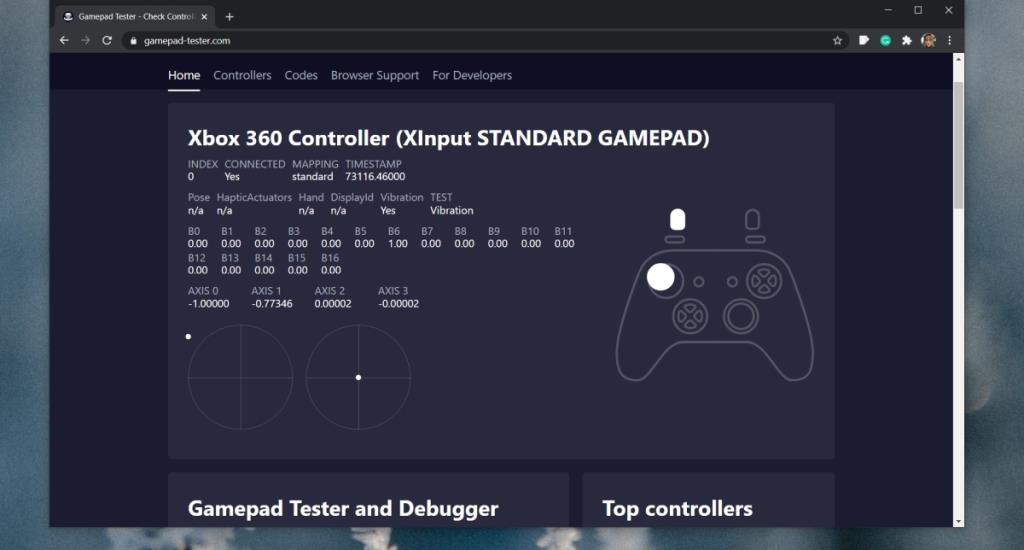
Interprétation des résultats
Comme pour les claviers et les souris, si une touche du contrôleur n'est pas reconnue, le bouton est probablement cassé. Si aucune entrée n'est détectée, cela signifie que votre contrôleur n'est pas configuré sur votre PC.
Les autres statistiques des touches qui sont affichées peuvent vous aider à personnaliser la réactivité des touches.
Si le contrôleur est détecté par Gamepad Tester, mais qu'il ne fonctionne pas dans un jeu, le problème réside probablement dans le jeu lui-même. Il peut ne pas prendre en charge les contrôleurs ou bloquer les contrôleurs génériques si c'est ce que vous utilisez.
Pour les contrôleurs génériques, vous pouvez utiliser des applications pour émuler un contrôleur Xbox ou PS4 ou pour remapper les touches.